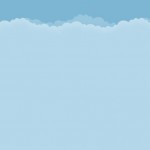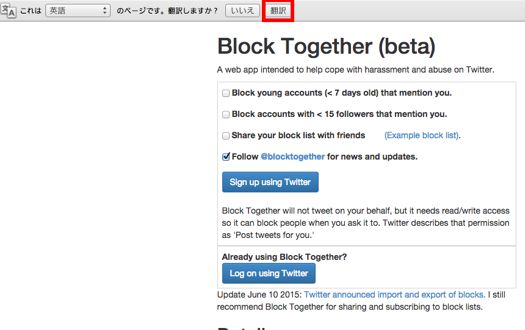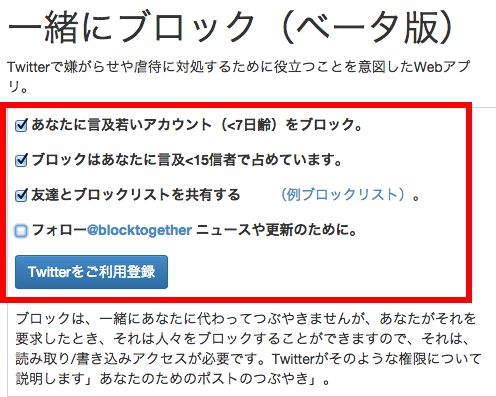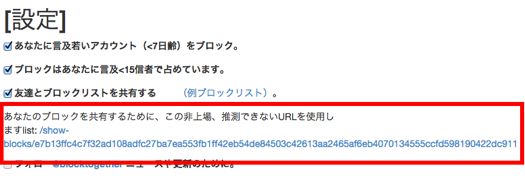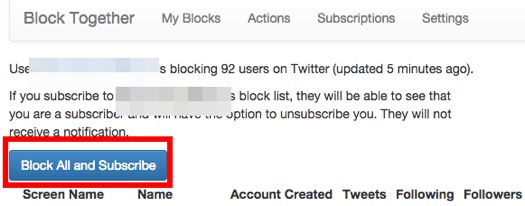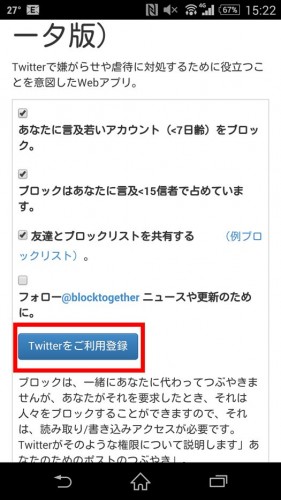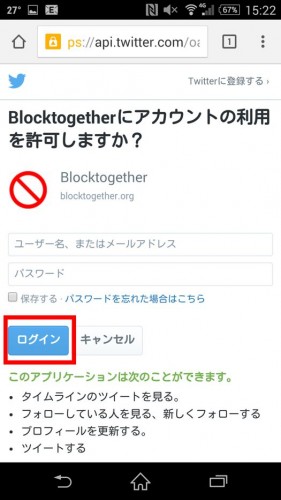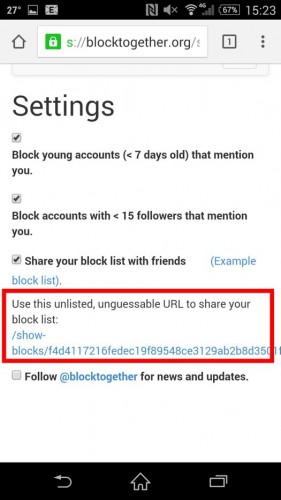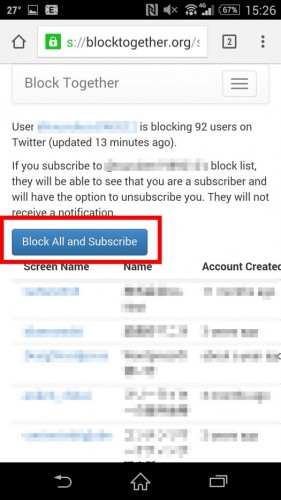Twitter ブロックリスト共有が可能に!Block Togetherの使い方
注目記事!!
>>勝手にリツイートされる!これってスパム?解除方法を紹介!>>Vine【Reika、けみおに学ぶ使い方】面白く撮影する2つのコツ!
Twitterのサービスの中に
「Block Together」
というものがあります。
ブロックリストを共有することができ、
複数アカウントを同時にブロックもできます。
各種スパムアカウントが
乱立しているTwitter。
この機能を活用して、
友達同士でブロックリストを共有し、
スパム被害から身を守りましょう。
今回の記事では、
Twitter ブロックリスト共有が可能に!
Block Togetherの使い方という内容を
お届けしていきます。
Block Togetherの使い方
Block TogetherはPC・スマホ
どちらからでも利用できます。
今回はPC・スマホでの手順を
別々に見ていこうと思います。
この情報は知ってますか?

PCから利用する方法
Block Togetherを使うには、
まずはこちらのページにアクセス。
全ページ英語になっていますが、
Chromeなら翻訳して表示できるので、
画面上部の「翻訳」をクリック。
・・・訳の分からない日本語ですが、
「フォロー以外」の項目全てに
チェックを入れておけばOK。
上3項目にチェックを入れたら、
「Twitterをご利用登録」をクリック。
アカウントの利用を許可しますか?
と表示されるので「ログイン」をクリック。
再度英語のページが表示されるので、
「翻訳」をクリック。
表示されているURLをクリックすると、
ブロックリスト一覧を確認できます。
このURLを友達と共有することができ、
貰ったURLをクリックし
「Block All and Subscribe」をクリックで
アカウントの一括ブロックができます。
画面上部の「Action」から、
ブロックしたアカウントリストを
確認することができます。
ちなみに、「My Blocks」からは
自分で(手動)でブロックしている
アカウントリストを確認できます。
スマホから利用する方法
手順はPCと同じです。
まずはBlock Togetherにアクセス。
>>https://blocktogether.org/
上3項目にチェックを入れて、
「Twitterをご利用登録」をタップ。
アカウント情報を入力し、
ログイン&アプリ認証を済ませ。
ブロックリストのURLが生成され、
友達と共有することができます。
友達から貰ったURLにアクセスし、
「Block All and Subscribe」をタップすれば、
複数アカウントを同時にブロックできます。
最後に
リストを共有するには、
友達もBlock Togetherに
ログインしている必要があります。
自分1人だけログインしていても、
リストを共有することができません。
友達同士で協力しあって、
スパム被害から身を守りましょう。